Како да зипујете и распакујете датотеке у оперативном систему Виндовс 11/10 користећи уграђену функцију
Сигуран сам да сте чули за ЗИП датотеке(ZIP files) . То је компримовани формат датотеке који се може користити за компримовање и паковање једне или више датотека или фасцикли заједно, како би се уштедио простор на диску, пошто је његова величина мања. То је један од најчешћих формата датотека који вам омогућава да компримујете датотеке како бисте уштедели простор на чврстом диску, складиштили ретко коришћене датотеке, слали документе и слике путем е-поште или увелико олакшали њихов пренос или дељење преко мреже. Такође можете да их компримујете у зип формат да бисте били доступни за преузимање на веб локацијама или преко ФТП(FTP) сервера.

У овом чланку ћемо вас провести кроз једноставне кораке да зипујете и распакујете датотеке и сачувате складиште на чврстом диску вашег рачунара, користећи уграђену ЗИП(ZIP) функционалност.
Како да зип датотеке у Виндовс 11
Да бисте зиповали датотеке у оперативном систему Виндовс 11(Windows 11) помоћу уграђене функције:

- Отворите Филе Екплорер(Open File Explorer) и идите до датотеке/е и/или фасцикле/е које желите да компримујете у .зип формат.
- Притисните десни клик и изаберите све жељене ставке.
- Видеће се плави правоугаоник за избор .
- Кликните десним тастером миша на њега и изаберите Компримирај у ЗИП датотеку(Compress to ZIP file)
- .зип датотека ће бити креирана.
Како да зип датотеке у Виндовс 10
Да бисте зиповали датотеке у оперативном систему Виндовс 10(Windows 10) помоћу уграђене функције:
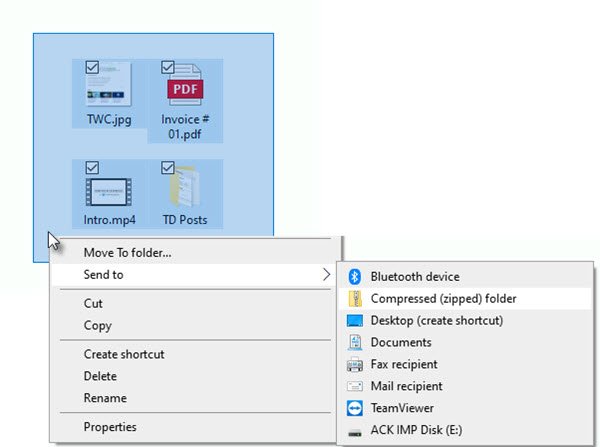
- Отворите Филе Екплорер(Open File Explorer) и идите до датотеке/е и/или фасцикле/е које желите да компримујете у .зип формат.
- Притисните десни клик и изаберите све жељене ставке.
- Видеће се плави правоугаоник за избор .
- Кликните десним тастером миша на њега и изаберите Пошаљи(Send) у > Компримована (зипана) фасцикла
- .зип датотека ће бити креирана.
Именујте га према потреби и завршили сте са компримовањем изабраних датотека да бисте сачували складиште на чврстом диску.
Прочитајте(Read) : Како издвојити .ТАР.ГЗ, .ТГЗ или .ГЗ. Фајлови(How to extract .TAR.GZ, .TGZ or .GZ. Files) .
Како распаковати датотеке у оперативном систему Виндовс 11/10

Да бисте распаковали датотеке у оперативном систему Виндовс 11(Windows 11) или Виндовс 10(Windows 10) , следите ову процедуру корак по корак:
- Пронађите компримовани фолдер који желите да распакујете.
- Кликните десним тастером миша на њега и кликните на опцију Издвоји све .(Extract all )
- Подразумевано, путања би била на истој локацији као зипована фасцикла. Али одредиште можете променити кликом на дугме Прегледај(Browse ) .
- Затим кликните на дугме Ектрацт(Extract ) и датотеке ће бити распаковане на изабрано одредиште.
Пратећи ове процедуре, моћи ћете да зипујете и распакујете датотеке у Windows 11/10 .
Ако желите, можете користити и ПоверСхелл за зип и распакивање датотека(use PowerShell to Zip and Unzip files) .
Ако користите софтвер за компресију датотека(file compression software) треће стране као што је 7-Зип(7-Zip) , можете да онемогућите Виндовс уграђену подршку за Зип.
Related posts
Како распаковати, отворити или издвојити ТАР.ГЗ, ТГЗ или ГЗ. Датотеке у оперативном систему Виндовс 11/10
Како издвојити ЦАБ датотеку помоћу алата командне линије у оперативном систему Виндовс 11/10
Најбољи бесплатни софтвер за компресију датотека за Виндовс 11/10
Како да зипујете и распакујете датотеке користећи ПоверСхелл у оперативном систему Виндовс 11/10
Бандизип је ултра брз софтвер за архивирање за Виндовс 11/10
Подесите свој монитор за бољу резолуцију екрана у оперативном систему Виндовс 11/10
Како променити подразумевану веб камеру на Виндовс 11/10 рачунару
Како додати поуздану локацију у Виндовс 11/10
Поправи црни екран смрти у Виндовс 11/10; Заглављен на црном екрану
Обавештења на траци задатака се не приказују у оперативном систему Виндовс 11/10
Како направити радарску карту у оперативном систему Виндовс 11/10
Како деинсталирати или поново инсталирати Нотепад у оперативном систему Виндовс 11/10
Подешавања синхронизације не раде или су засивљена у оперативном систему Виндовс 11/10
Како омогућити или онемогућити НТФС компресију датотека у оперативном систему Виндовс 11/10
Како додати уређивач групних политика у Виндовс 11/10 Хоме Едитион
Како омогућити или онемогућити Вин32 дуге путање у оперативном систему Виндовс 11/10
Шта је ППС датотека? Како претворити ППС у ПДФ у оперативном систему Виндовс 11/10?
Како отворити својства система на контролној табли у оперативном систему Виндовс 11/10
Мицрософт Интуне се не синхронизује? Присилите Интуне да се синхронизује у оперативном систему Виндовс 11/10
Како омогућити или онемогућити функцију архивирања апликација у оперативном систему Виндовс 11/10
